Vel, du har bestemt deg for å laste ned en stor film, si 50 GB, på din familie PC med langsom internettforbindelse, og du liker ikke å avbryte nedlastingsprosessen til nedlastingen blir fullført.
Hvis du virkelig liker å holde datamaskinen i gang i de neste to dagene uten interrption, så fjerner du alternativene Shutdown, Hibernate og Restart fra Start-menyen og Shutdown-dialogboksen som en god ide, for selv om du ikke kan slå av ditt eget system ved et uhell når du er ferdig med denne lille tweak.
Du kan også bruke denne metoden hvis systemet kjører 24 x 7, akkurat som mitt!

Selv om det finnes andre måter å holde datamaskinen kjørt i de neste to dagene uten avbrudd, vil det være sikkert og kulteste metodebrukere ikke kan åpne dialogboksen Lukke ved å trykke på hurtigtast Alt + F4.
Du må redigere Windows-registret litt for å oppnå dette. Nedenfor finner du trinnvise instruksjoner for å fjerne Shutdown, Restart og Hibernate alternativer fra Start menyen og Shutdown dialogboksen.
Fremgangsmåte:
Trinn 1: Du må åpne Windows Registerredigering. Skriv regedit enten i Start-menys søkeboksen eller i Kjør dialogboksen og trykk enter.
Trinn 2: Neste naviger til følgende registernøkkel:
HKEY_CURRENT_USER \ Software \ Microsoft \ Windows \ Currentversion \ Policies \ Explorer
Trinn 3: Opprett en ny 32-biters DWORD (høyreklikk> Nytt> 32-biters DWORD-verdi) i ruten til høyre og endre navn på den som NoClose .
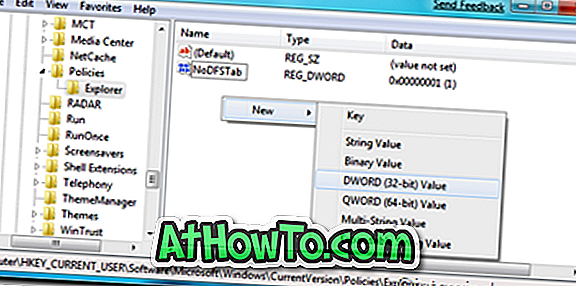
Trinn 4: Dobbeltklikk på den nyopprettede NoClose- verdien og endre standardverdien " 0 " til " 1 ".
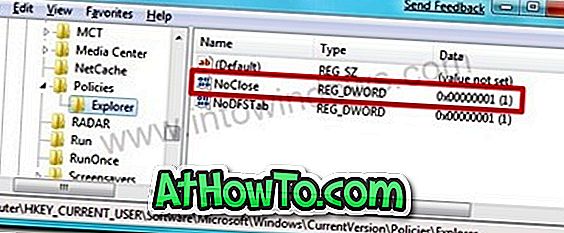
Trinn 5: Lukk Windows Registerredigering og start systemet på nytt for å se endringen.
Som nevnt tidligere, kan du ikke engang bruke hurtigtasterne Alt + F4 for å få nedleggingsdialogen. Du får feilen nedenfor hvis du trykker på Alt + F4 snarveier.
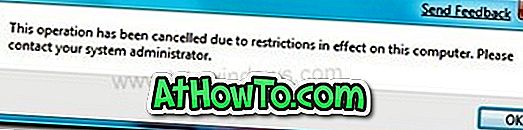
Merk: Du kan gå tilbake til standard ved å erstatte verdien 1 med 0. Du kan også slette NoClose-tasten for å fjerne disse begrensningene. Lykke til!














